SMART 속성을 검토하고 내보내는 단계
요약
솔리드 스테이트 드라이브(SSD)의 SMART 속성을 보는 방법(내보내기 방법 포함)은 다음을 사용합니다.
- 솔리다임™ 스토리지 툴
- 솔리다임 Synergy™ 툴킷
| 메모 | SMART는 모든 SSD의 표준이지만 솔리다임 도구는 솔리다임 SSD에서만 작동할 것으로 예상됩니다. |
|---|
해상도
솔리다임 Synergy™ 툴킷
다운로드: 솔리다임 Synergy™ 툴킷
솔리다임 Synergy™ 툴킷은 솔리다임 클라이언트 NVMe* SSD에 중점을 두고 있습니다.
GUI는 예상되는 사용 사례입니다. CLI를 사용하면 스크립트가 업데이트를 확인하고 수행할 수 있습니다.
GUI (그래픽 인터페이스)
현재 GUI는 SMART만 표시할 수 있습니다. |
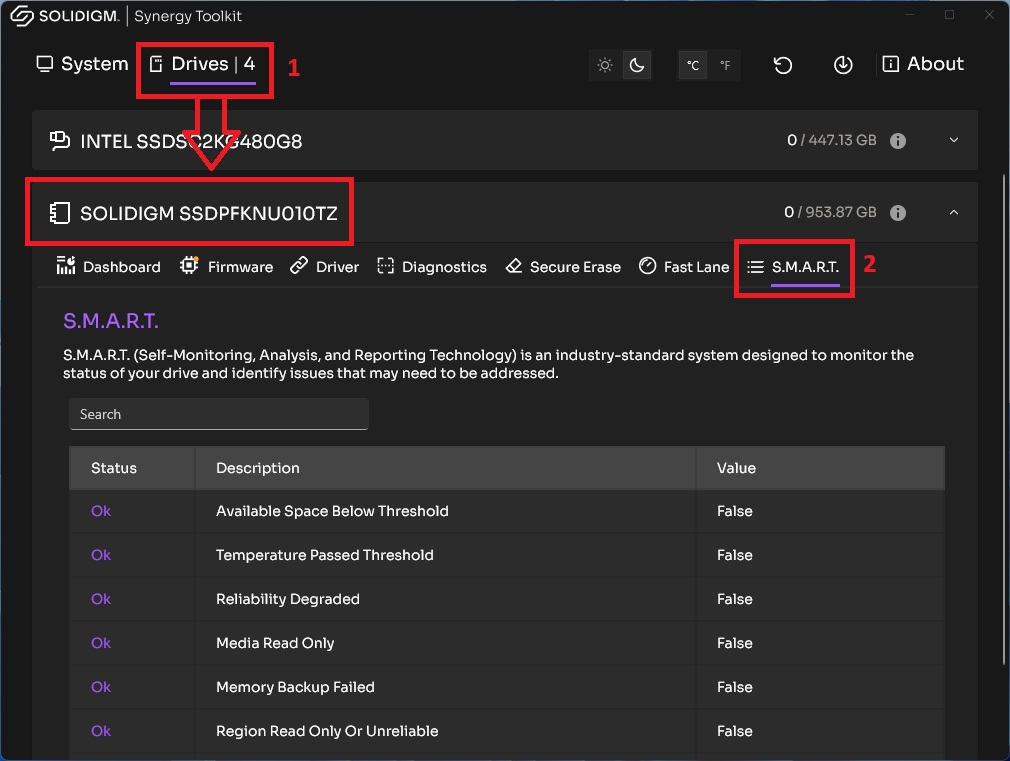 |
CLI (영문)
출력값을 파일에 저장하려면 명령 끝에 '> filename.txt' 추가를 추가하십시오.
현재 CLI는 SATA SMART를 내보낼 수 없습니다. |
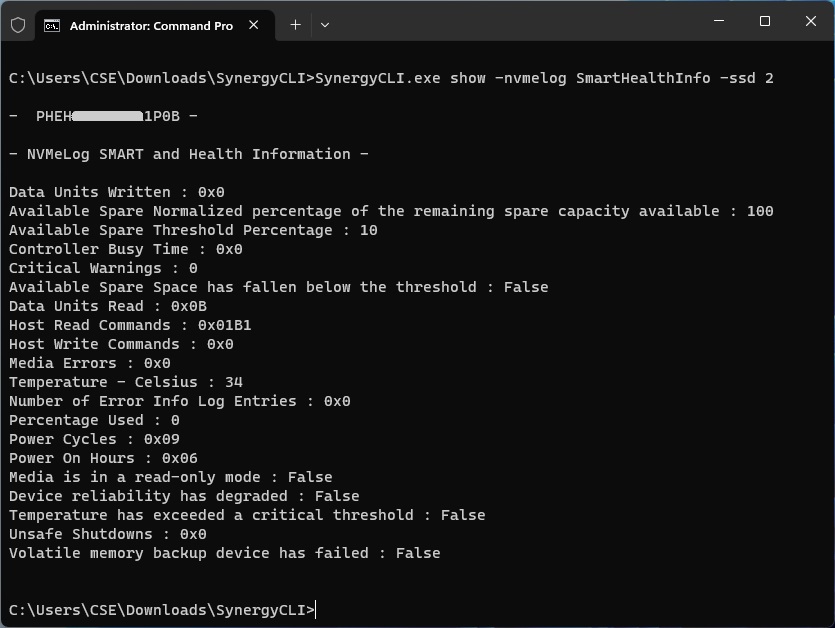 |
솔리다임™ 스토리지 툴
솔리다임™ 스토리지 툴은 솔리다임 데이터 센터 SSD에 중점을 두지만 레거시 클라이언트 SSD에 대한 지원을 포함합니다(최신 펌웨어 표 참조)™
GUI (그래픽 인터페이스)
|
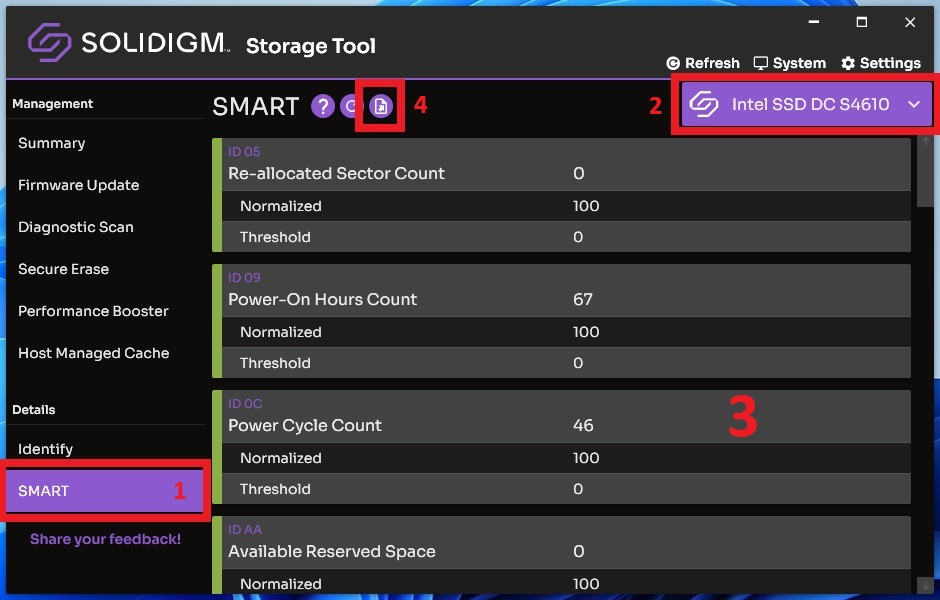 |
CLI (영문)
출력값을 파일에 저장하려면 명령 끝에 '> filename.txt' 추가를 추가하십시오.
|
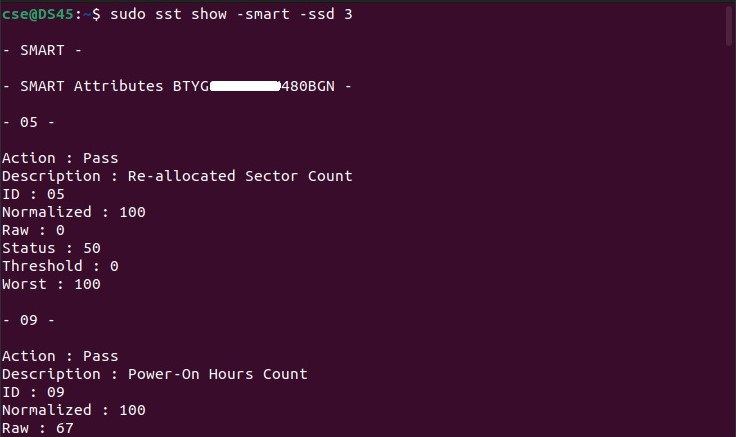 |
질문?
문제? 솔리다임™ 고객 지원 문의:
[중국어] [영어] [독일어] [일본어] [한국어]
성공